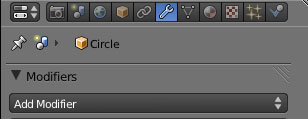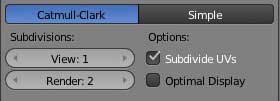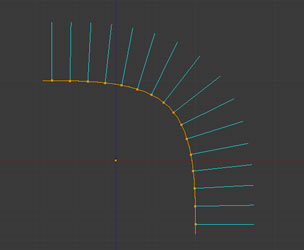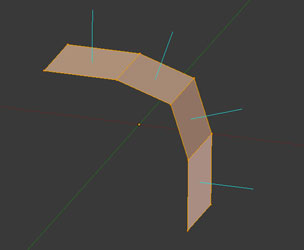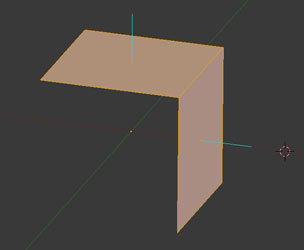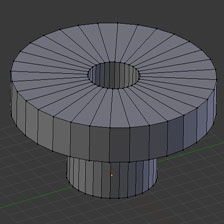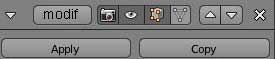SUBDIVISION SURFACE
"SUBDIVISION SURFACE" La “Subdivision de surface” permet de subdiviser les faces des mesh pour les adoucir. Pratique pour tous les objets organiques où les objets moulés. Ce modificateur ménagera les ressources de l'ordinateur en gardant comme référence le maillage d'origine donc avec peu de sommets, d'arêtes et de faces.
Attention au côté "mou" des objets traités avec ce modificateur. Pour garder certaines arêtes saillantes, il faudra utiliser l'outil "Crease" ou un autre modificateur appelé "Edge split".
Attention à respecter la hiérarchie des modificateurs dans le context "Modifier". En effet, les modificateurs s'exécutent en commençant par le premier de la pile.
Le edge split est un paramètre appliqué sur un ensemble d'arêtes donc il sera placé dans la hiérarchie des modificateurs avant le modificateur Subdivision surface (avec la petite flêche prévue à cet effet ).
Raccourci : CTRL 1, 2, 3, 4 etc en fonction du nombre de subdivisions que vous voulez
Cette option n'est qu'un simple subdivide.
Subdivise également les cartes UV. Améliore le rendu des textures. Mais gourmand
Permet de voir juste les arêtes d'origine en mode fil de fer.
Option par défault subdivise et lisse les surfaces pour les adoucir.
Quantité de subdivisions visibles au rendu
Quantité de subdivisions visibles sur la vue 3D
Pour appliquer un détail fin sur votre mesh, il faudrait l'appliquer. Ce serait dommage, car on perdrait toute la raison d'être d'un modificateur, il existe depuis peu un autre modificateur qui ressoudra ce problème : le "Multirésolution"
Subdivisé 4 fois
Subdivisé 3 fois
Subdivisé 2 fois
Subdivisé 1 fois
Principe
Nom du modificateur
Supprime le modificateur
Lorsqu'il y a plusieurs modificateurs, cela permet de les faire monter ou descendre dans la hierarchie de leur exécution.
Affiche le modificateur appliqué sur le maillage en Edit Mode
Affiche en même temps le maillage d'origine et le modificateur
Réduit ou déploie la fenetre
Lorsque cette option est grisée, le modificateur n'apparaitra pas sur la vue 3D
Lorsque cette option est grisée, le modificateur n'apparaitra pas au rendu
Applique le modificateur
Copie le modificateur en dessous